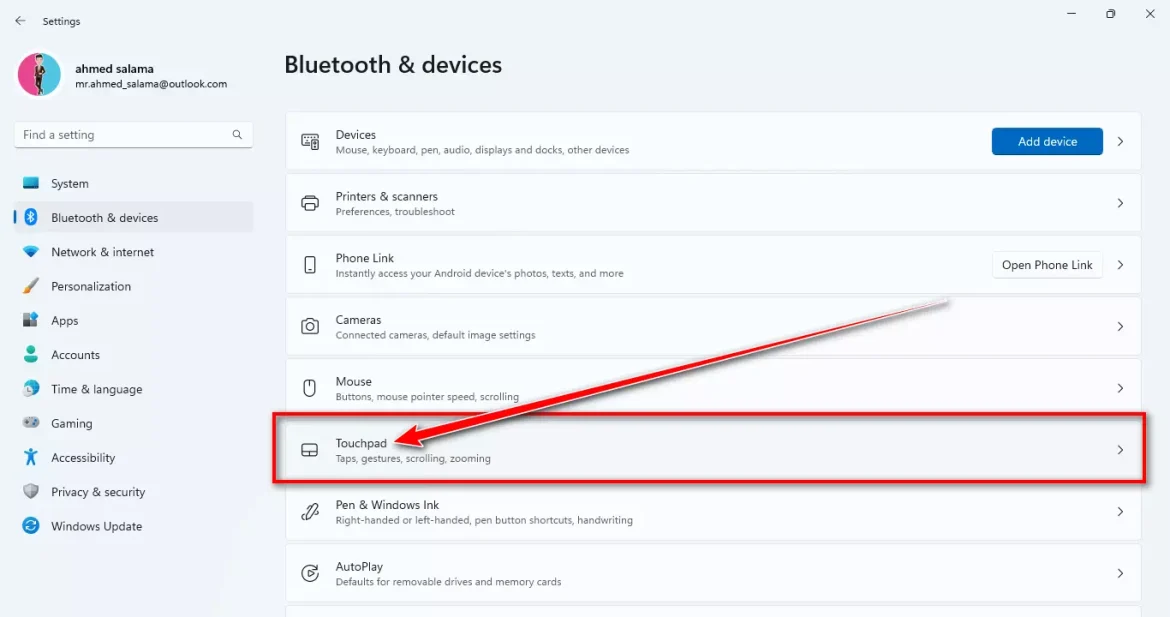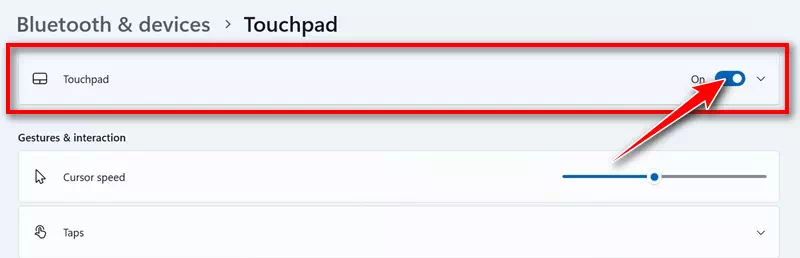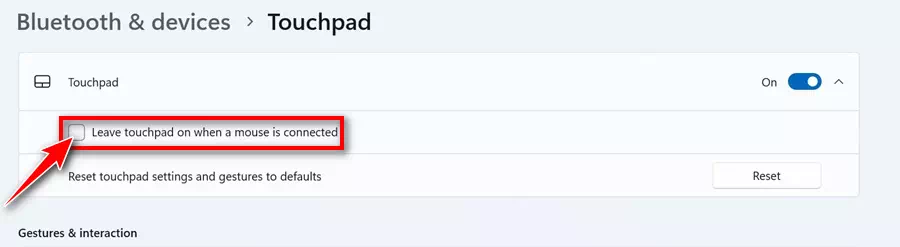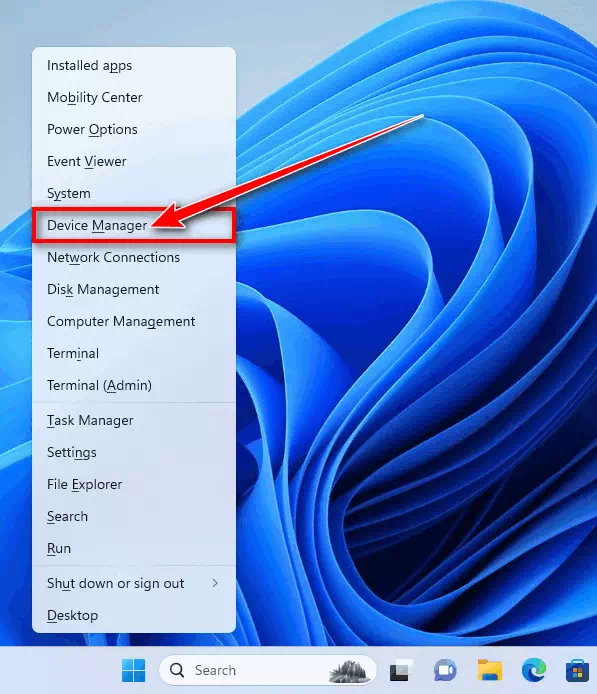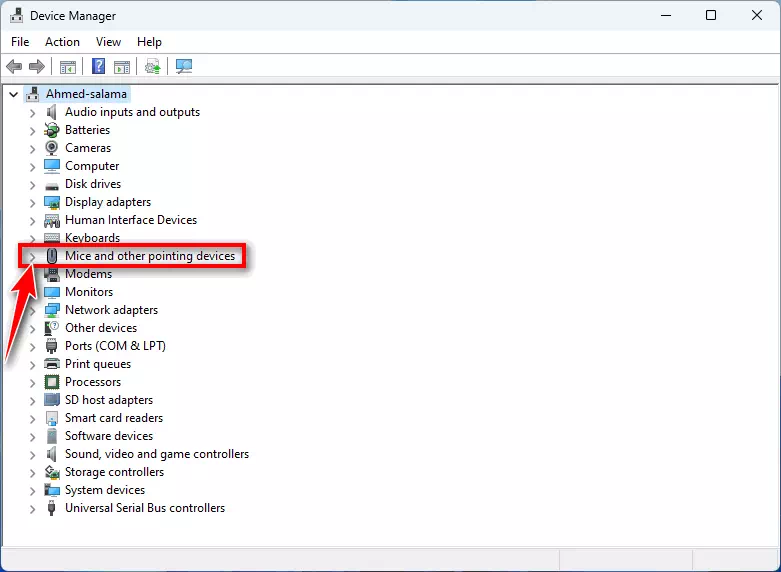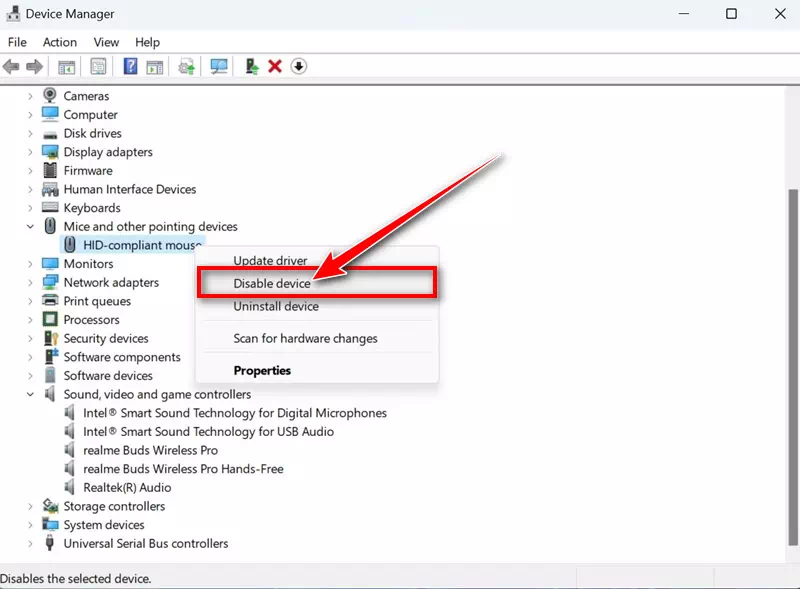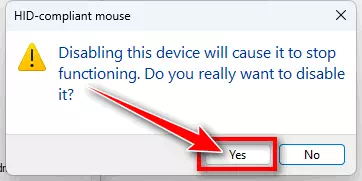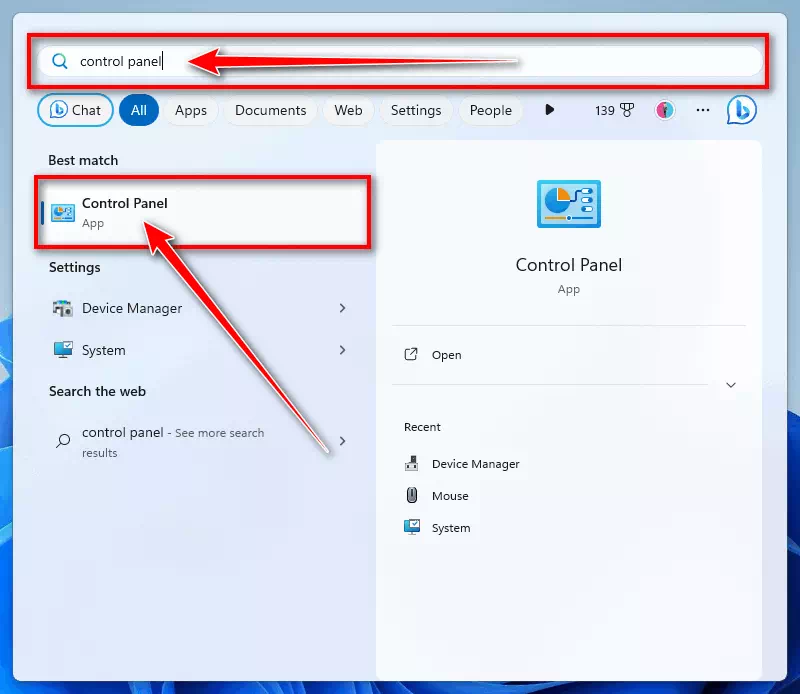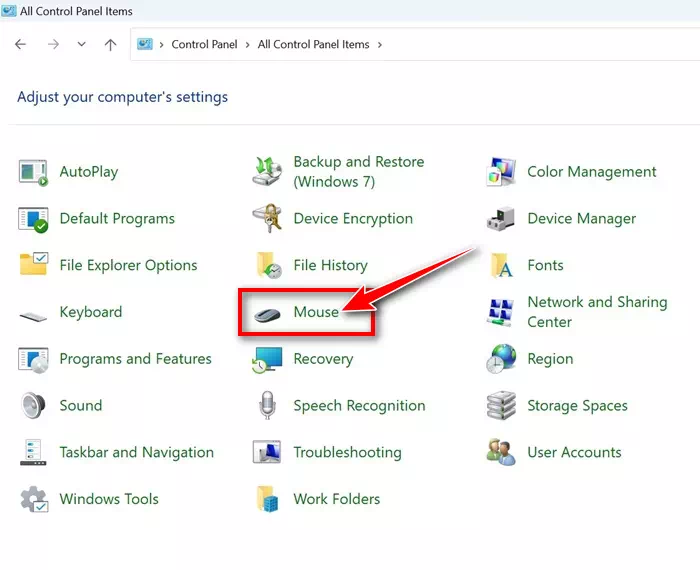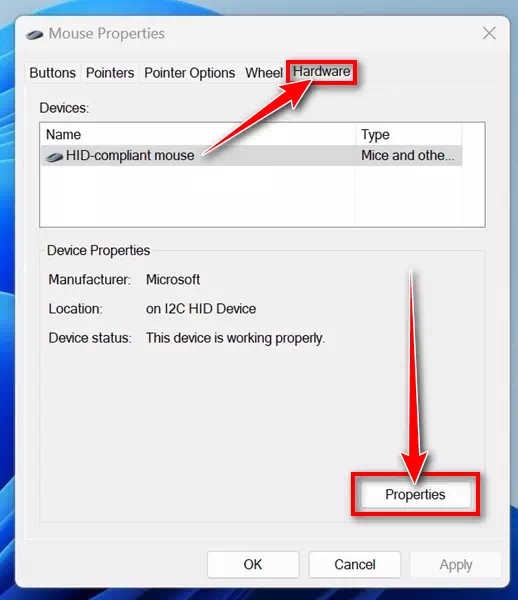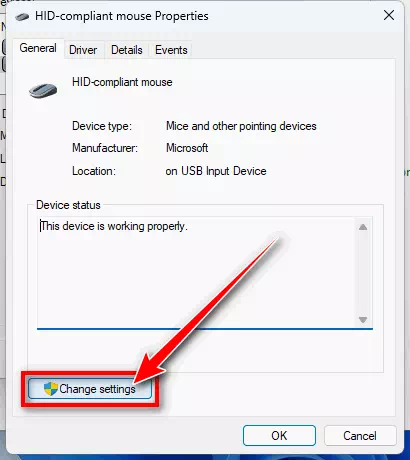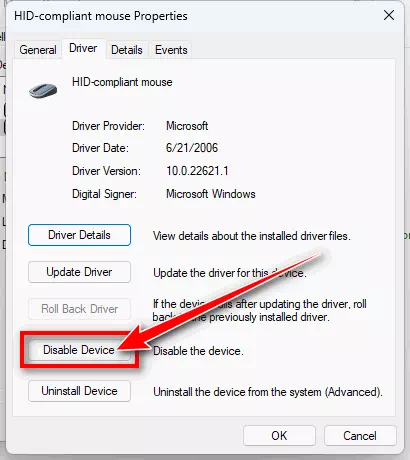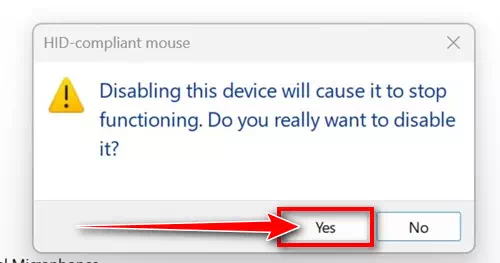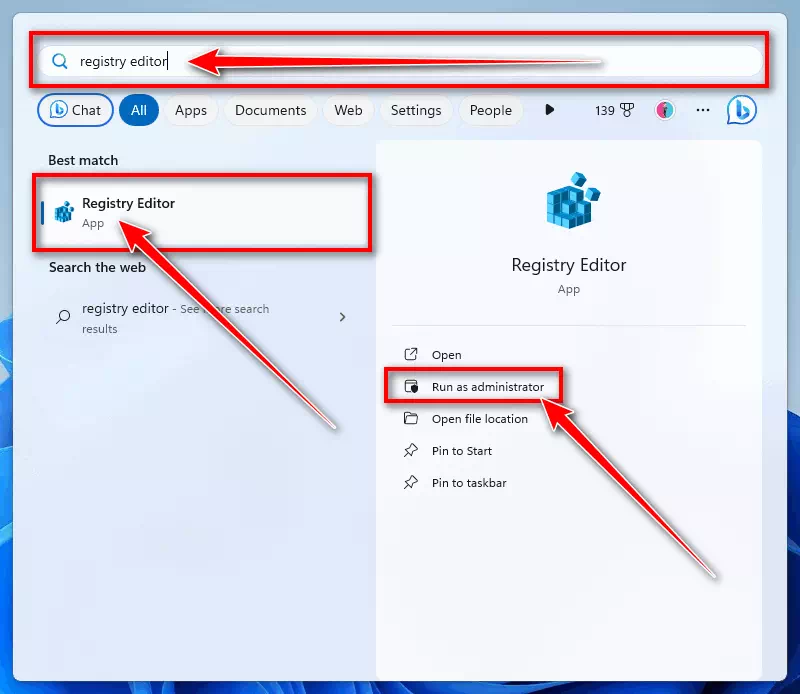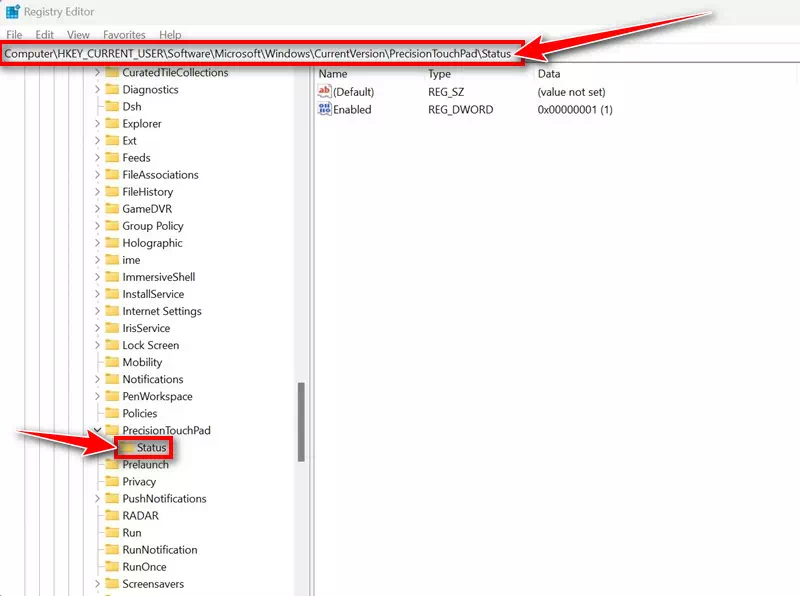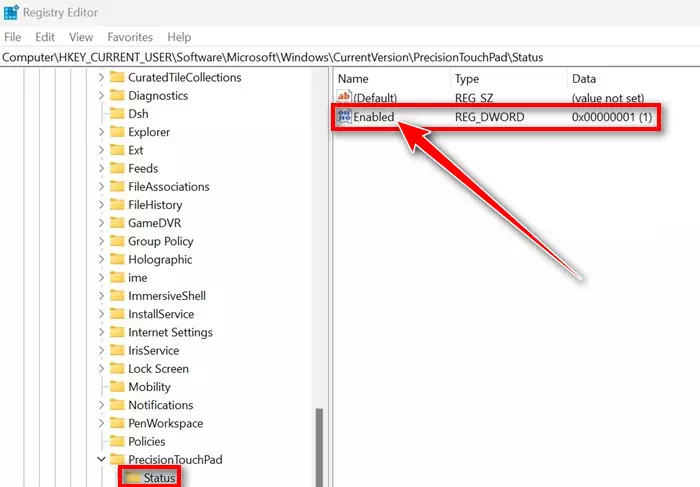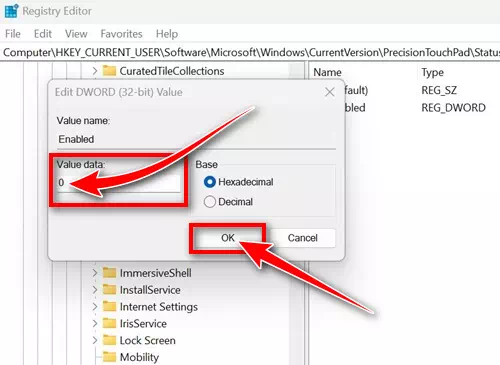Windows 11 gu dùthchasach a’ toirt taic do ghrunn ghluasadan suathaidh air an touchpad. Tha na gluasadan sin riatanach gus eòlas brobhsaidh nas intuitive a thoirt seachad, ach ann an cuid de chùisean faodaidh iad a bhith duilich.
Mar eisimpleir, ma tha laptop cluichidh agad, is dòcha gum b’ fheàrr leat an touchpad a chuir dheth gu tur gus suathadh gun fhiosta a sheachnadh. Cuideachd, ma tha thu a’ cleachdadh luchag a-muigh, tha e glic an touchpad a dhì-cheadachadh gus bataraidh a ghleidheadh agus casg a chuir air suathadh tubaisteach.
A bheil e comasach an touchpad a chuir dheth ann an Windows 11? Faodaidh, is urrainn dhut an touchpad a chuir dheth gu furasta air do Windows 11 laptop, agus tha grunn dhòighean ann sin a dhèanamh. Faodaidh tu an touchpad a dhì-cheadachadh tro Roghainnean, Manaidsear Innealan, Eachdraidh, msaa.
Na 6 dòighean as fheàrr gus an touchpad a chuir dheth ann an Windows 11
Mar sin, ma tha thu a’ cleachdadh luchag a-muigh airson gèamadh no sruthadh air-loidhne, agus gu bheil thu airson an touchpad a chuir dheth gus suathadh gun fhiosta a sheachnadh, feuch an leugh thu an artaigil. Gu h-ìosal, tha sinn a 'toirt seachad cuid de dhòighean sìmplidh gus an touchpad a thionndadh ann an Windows 11. Mar sin leig leinn tòiseachadh.
1) Cuir dheth an touchpad le bhith a’ cleachdadh ath-ghoirid meur-chlàr
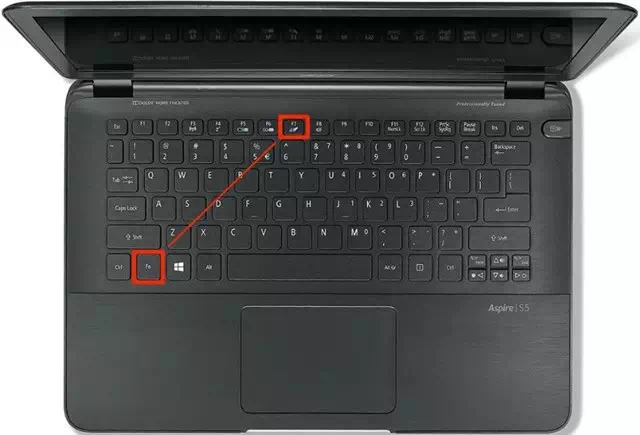
Is e an dòigh as fhasa air an touchpad a chuir dheth ann an Windows 11 a bhith a’ brùthadh air ath-ghoirid meur-chlàr. Lorgaidh tu cuideachd putan sònraichte air meur-chlàr an laptop agad leis an ìomhaigh deactivation touchpad.
Faodaidh tu am putan seo a bhrùthadh air meur-chlàr an laptop agad le bhith a’ cumail sìos iuchair FN. Mar as trice is e am prìomh mheasgachadh airson an touchpad a thionndadh air / dheth: “Iuchrach FN + F7 iuchair“Agus air innealan eile as urrainn dhut a chleachdadh”Iuchrach FN + F5 iuchair".
Cuiridh seo dheth an touchpad anns a’ choimpiutair agad Windows 11 sa bhad.
2) Cuir dheth an touchpad tro Windows 11 roghainnean
Is e aon de na dòighean as fheàrr agus as fhasa air an touchpad a chuir dheth Windows 11 an aplacaid Settings a chleachdadh. Seo na ceumannan air mar a chuireas tu dheth an touchpad ann an Windows 11 a’ cleachdadh roghainnean an t-siostaim.
- Cliog air a 'phutanStartAnn an Windows 11, taghroghainneangus faighinn gu Settings.
Suidhichidhean - Nuair a dh’ fhosglas an aplacaid Settings, rachaibh gu “Bluetooth & innealangus faighinn gu bluetooth agus innealan.
Bluetooth & innealan - Air taobh deas na h-uinneige, cliog “Touchpad” gus faighinn chun touchpad.
Touchpad - An ath rud, cliog air an toggle gus a chuir dheth “Touchpad” agus cuir dheth an touchpad mar a chithear san dealbh a leanas.
Cuir dheth am putan toggle airson an touchpad
Sin e! San dòigh seo, faodaidh tu an touchpad a chuir dheth Windows 11 a’ cleachdadh an aplacaid Settings.
3) Cuir dheth an touchpad gu fèin-ghluasadach nuair a cheanglas tu luchag a-muigh
Ma tha thu ag iarraidh Windows 11 gus an touchpad a chuir dheth gu fèin-ghluasadach nuair a lorgas e luchag a-muigh, lean na ceumannan seo. Seo mar a chuireas tu dheth an touchpad gu fèin-obrachail nuair a cheanglas tu luchag.
- Fosgail an aplacaid Settings air do Windows 11 coimpiutair.
Suidhichidhean - 2. Air an taobh chlì, cliog "Bluetooth & innealgus faighinn gu bluetooth agus innealan.
Bluetooth & innealan - 3. Air an taobh dheas, leudaich an earrann coisrigte don touchpad.
- 4. A-nis, dì-cheannaich an roghainn air beulaibh “Fàg touchpad air nuair a tha luchag ceangailte” a tha a’ ciallachadh fàg an touchpad air adhart nuair a cheanglas tu an luchag.
Thoir a-mach an roghainn an touchpad fhàgail nuair a tha luchag ceangailte
Le seo, Windows 11 cuiridh e dheth an touchpad air do laptop gu fèin-ghluasadach nuair a cheanglas tu luchag a-muigh.
4) Cuir dheth an touchpad tro Mhanaidsear Inneal a-steach Windows 11
Faodaidh tu cuideachd an inneal Manaidsear Innealan a chleachdadh Windows 11 gus an touchpad a chuir dheth. Mar sin, feuch an lean thu na ceumannan sìmplidh seo a bheir sinn seachad anns na loidhnichean a leanas.
- Dèan briogadh deas air a’ phutan Tòisich no brùth air “Windows + X” gus clàr-taice fhosgladh Cleachdaiche cumhachd. Nuair a nochdas an clàr-taice Power User, tagh “Neach-stiùiridh".
Neach-stiùiridh - Ann am Manaidsear Inneal, leudaich am faidhle “Luchainn agus innealan puing eile".
Luchainn agus innealan puing eile - Dèan briogadh deas air do touchpad agus tagh “Cuir à comas inneal” gus an inneal a dhì-cheadachadh.
Tagh inneal à comas - Nuair a thèid am bogsa deasbaid gus an gnìomhachd a dhearbhadh a thaisbeanadh, cliog air “Thaaontachadh.
luaths dearbhaidh
Sin e! Cuiridh seo dheth an touchpad air do Windows 11 coimpiutair.
5) Cuir dheth an touchpad bhon phannal smachd
Mura h-urrainn dhut faighinn gu Manaidsear Innealan airson adhbhar sam bith, gheibh thu cothrom air an aon roghainn bhon Phannal Smachd. Seo mar as urrainn dhut an touchpad a chuir dheth Windows 11 tron Phannal Smachd.
- sgrìobh "Control Panel” ann an Windows 11 Rannsachadh. An uairsin, fosgail an aplacaid Pannal Smachd bhon liosta de na prìomh thoraidhean co-fhreagarrach.
Bòrd smachd - Nuair a dh’ fhosglas am pannal smachd, cliog “Mouse” gus cothrom fhaighinn air an luchag.
Cliog air an luchag - Ann an Mouse Properties, rachaibh gu “Hardware(Innealan) agus brùth “Properties" (seilbh).
Gluais chun tab Innealan agus cliog air Properties - Ann an Touchpad Properties, cliog “Atharraich roghainnean” gus na roghainnean atharrachadh.
Atharraich roghainnean - A-nis, rachaibh chun tab “Driver" (am mìneachadh). An ath rud, cliog air “Cuir à comas inneal” gus an inneal a dhì-cheadachadh.
Cuir à comas inneal - Nuair a nochdas am bogsa deasbaid gus an obrachadh a dhearbhadh, cliog air “Thaaontachadh.
Anns an teachdaireachd dearbhaidh, cliog Tha
Mar sin, faodaidh tu an touchpad a chuir dheth Windows 11 tron Phannal Smachd.
6) Cuir dheth an touchpad ann an Windows 11 a’ cleachdadh Deasaiche Clàraidh (Deasaiche Clàraidh)
Mura h-urrainn dhut an touchpad a chuir dheth air do Windows 11 coimpiutair, faodaidh tu an dòigh seo a leantainn. Feumaidh an dòigh seo am faidhle log a dheasachadh, mar sin feumaidh tu beachdachadh gu faiceallach air na ceumannan.
- sgrìobh "Deasaiche Clàraidh” san uinneag rannsachaidh ann an Windows 11. An uairsin, fosgail an aplacaid Deasaiche Clàraidh bhon liosta de na prìomh thoraidhean co-fhreagarrach.
Deasaiche Clàraidh - Nuair a dh’ fhosglas Deasaiche a’ Chlàraidh, gluais chun t-slighe seo:
Coimpiutair\HKEY_CURRENT_USER\SOFTWARE\Microsoft\Windows\CurrentVersion\PrecisionTouchPad\InbheCuir dheth Touchpad air Windows 11 le Deasaiche Clàraidh - Air an taobh cheart, cliog dùbailte air an inntrig le ainm “comas".
Cuir dheth Touchpad air Windows 11 le Deasaiche Clàraidh - Ann an raon luachLuach dàta", Sgrìobh 0 agus cliog airOKaontachadh.
an luach - A-nis, dùin Deasaiche a ’Chlàraidh agus ath-thòisich do Windows 11 coimpiutair gus na h-atharrachaidhean a chuir an sàs.
- Às deidh dhut ath-thòiseachadh, cha bhith e comasach dhut an touchpad a chleachdadh a-rithist.
Cudromach: Ma tha thu airson an touchpad a chomasachadh a-rithist, atharraich luach an dàta airson an inntrig ris an canar “comas" Dhòmhsa 1 Agus cuir na h-atharrachaidhean an sàs.
B’ iad seo cuid de na dòighean sìmplidh gus an touchpad a chuir à comas ann an Windows 11. Faodaidh tu cuideachd tagraidhean treas-phàrtaidh a chleachdadh gus co-phàirtean bathar-cruaidh air do PC no laptop a chuir dheth, leithid an touchpad, ach chan eil feum air na tagraidhean sin. Faodaidh tu na dòighean a tha air an ainmeachadh san artaigil seo a leantainn gus an touchpad a chomasachadh / a chuir dheth air do Windows 11 coimpiutair no laptop.
Co-dhùnadh
Faodaidh cuir às don touchpad ann an Windows 11 a bhith na phròiseas sìmplidh ma dh’ fheumas tu. Tha gluasadan suathaidh air an touchpad cudromach gus an eòlas brobhsaidh a leasachadh, ach faodaidh iad a bhith duilich ann an cuid de chùisean leithid nuair a bhios tu a’ cleachdadh luchag no laptop a-muigh airson gèamadh. Leigidh na dòighean 6 a tha air an roinn san artaigil seo leat an touchpad a chuir dheth gu furasta, ge bith an ann le bhith a’ cleachdadh ath-ghoiridean meur-chlàr, Windows 11 Roghainnean, Manaidsear Innealan, Pannal Smachd, no Deasaiche Clàraidh. Faodaidh tu an stoidhle a thaghadh a fhreagras air na feumalachdan agus na roghainnean agad.
Ge bith dè an dòigh a thaghas tu, bu chòir dhut a-nis a bhith comasach air an touchpad a chuir dheth air do Windows 11 PC gu furasta. Ma tha thu airson a chomasachadh a-rithist san àm ri teachd, faodaidh tu na h-aon dhòighean a chleachdadh airson sin a dhèanamh. Cuimhnich an-còmhnaidh a bhith faiceallach nuair a bhios tu a’ deasachadh faidhlichean log, agus lean na ceumannan gu faiceallach gus duilgheadasan nach eileas ag iarraidh a sheachnadh.
Ma tha feum agad air tuilleadh cuideachaidh no ma tha ceistean a bharrachd agad mun chuspair seo no cuspair sam bith eile, faodaidh tu do cheistean fhaighneachd tro na beachdan. Tha sinn an seo gus do chuideachadh!
Tha sinn an dòchas gum bi an artaigil seo feumail dhut ann a bhith eòlach air na 6 dòighean as fheàrr air an touchpad a chuir dheth ann an Windows 11. Co-roinn do bheachd agus eòlas leinn anns na beachdan. Cuideachd, ma chuidich an artaigil thu, bi cinnteach gun roinn thu e le do charaidean.